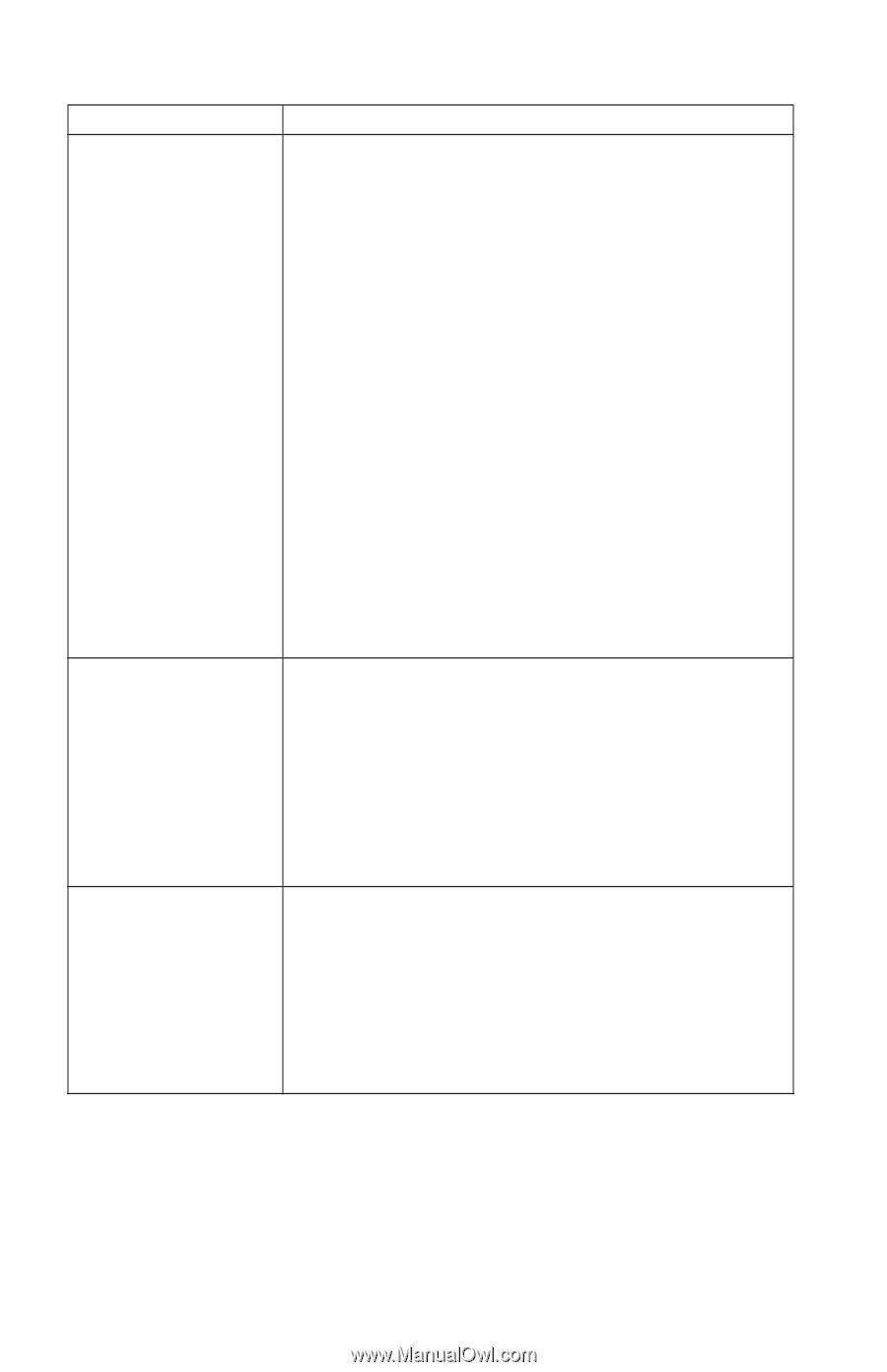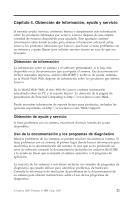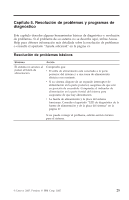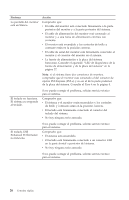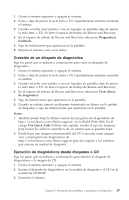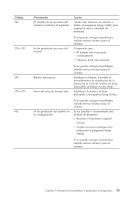Lenovo ThinkCentre A52 (Spanish) Quick reference guide - Page 44
Síntoma, Acción
 |
View all Lenovo ThinkCentre A52 manuals
Add to My Manuals
Save this manual to your list of manuals |
Page 44 highlights
Síntoma La pantalla del monitor está en blanco. Acción Compruebe que: v El cable del monitor está conectado firmemente a la parte posterior del monitor y a la parte posterior del sistema. v El cable de alimentación del monitor está conectado al monitor y a una toma de alimentación eléctrica con corriente. v El monitor está encendido y los controles de brillo y contraste están en la posición correcta. v El cable de señal del monitor está firmemente conectado al monitor y al conector del monitor en el sistema. v La fuente de alimentación y la placa del sistema funcionan. Consulte el apartado "LED de diagnóstico de la fuente de alimentación y de la placa del sistema" en la página 27. Nota: si el sistema tiene dos conectores de monitor, compruebe que el monitor está conectado al del conector de opción PCI-Express (PCI-e) y no en el de la parte posterior de la placa del sistema. Consulte el Paso 4 en la página 4. El teclado no funciona. El sistema no responde al teclado. Si no puede corregir el problema, solicite servicio técnico para el sistema. Compruebe que: v El sistema y el monitor están encendidos y los controles de brillo y contraste están en la posición correcta. v El teclado está firmemente conectado al conector del teclado del sistema. v No hay ninguna tecla atascada. El teclado USB Enhanced Performance no funciona Si no puede corregir el problema, solicite servicio técnico para el sistema. Compruebe que: v El sistema está encendido. v El teclado está firmemente conectado a un conector USB en la parte frontal o posterior del sistema. v No hay ninguna tecla atascada. Si no puede corregir el problema, solicite servicio técnico para el sistema. 26 Consulta rápida